วิธีการจัดทำแผนการปรับปรุงประสิทธิภาพ (PIP) แบบฟอร์มออนไลน์
เผยแพร่แล้ว: 2020-06-05คุณต้องการสร้างแผนการปรับปรุงประสิทธิภาพ PIP แบบออนไลน์บน WordPress อย่างรวดเร็วหรือไม่?
แผนปรับปรุงประสิทธิภาพการทำงานออนไลน์ หรือที่เรียกว่าแผนปฏิบัติการด้านประสิทธิภาพ เป็นเครื่องมืออันทรงพลังที่จะช่วยให้พนักงานที่ประสบปัญหาประสบความสำเร็จ โดยมีเป้าหมายง่ายๆ ให้พวกเขาบรรลุเพื่อหลีกเลี่ยงการย้ายตัว ลดตำแหน่ง หรือถูกไล่ออก
ในบทช่วยสอนนี้ เราจะแสดงวิธีสร้างแผนการปรับปรุงประสิทธิภาพ (PIP) สำหรับธุรกิจของคุณบนเว็บไซต์ WordPress ของบริษัทคุณ
คลิกที่นี่เพื่อเริ่มสร้างแบบฟอร์ม PIP ตอนนี้
วิธีการเขียนแผนปรับปรุงประสิทธิภาพ (PIP)
การเขียนแผนการปรับปรุงประสิทธิภาพสามารถช่วยให้พนักงานของคุณทำงานได้ดีขึ้น หากบริษัทของคุณเหมือนกับบริษัทอื่นๆ ส่วนใหญ่ คุณอาจมีระบบบางอย่างเพื่อดูว่าผู้คนทำงานได้ดีเพียงใดในงานของพวกเขา
แต่คุณมีระบบที่พร้อมช่วยเหลือพนักงานที่ประสบปัญหาหรือไม่? กระบวนการวางแผนการพัฒนาประสิทธิภาพของคุณควรระบุขั้นตอนเฉพาะที่พนักงานต้องดำเนินการเพื่อปรับปรุงประสิทธิภาพอย่างชัดเจน
การใช้แผนการปรับปรุงประสิทธิภาพออนไลน์ ฝ่ายทรัพยากรบุคคลของคุณสามารถกำจัดค่าใช้จ่ายที่มาพร้อมกับการเลิกจ้างพนักงาน และสร้างวัฒนธรรมการทำงานที่มีความสุขมากขึ้น
แม้ว่าจำเป็นต้องระบุว่าพนักงานของคุณล้มเหลวที่จุดใด แต่คุณควรสร้างแผนปฏิบัติการเพื่อช่วยให้พวกเขาประสบความสำเร็จ ทั้งส่วนตัวและในอาชีพ ก่อนที่คุณจะเริ่มเขียนแผนการปรับปรุงประสิทธิภาพ (PIP) คุณต้อง:
- กำหนดคุณภาพของงานที่คุณคาดหวัง
- ร่างเป้าหมาย
- ระบุสาเหตุของปัญหาด้านประสิทธิภาพ
- ตัดสินใจว่าจะสนับสนุนพนักงานอย่างไร
- สร้างปฏิทินการเช็คอิน
- ตัดสินผลถ้าไม่ดีขึ้น
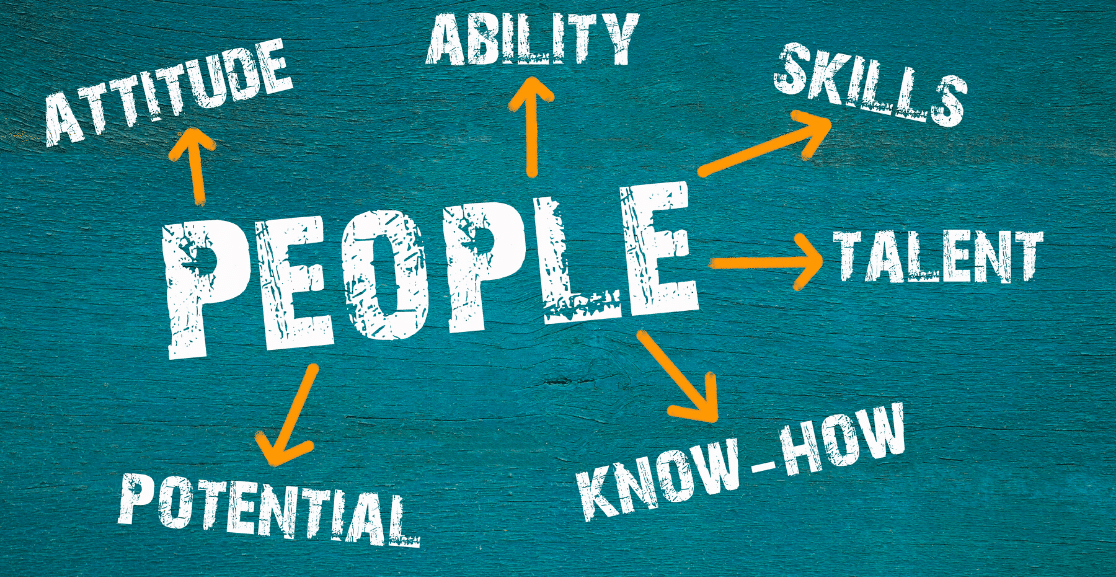
ต่อไปนี้คือแนวทางพื้นฐานบางประการในการเขียนแผนการปรับปรุงประสิทธิภาพของคุณ แผนของคุณควรจัดเตรียม:
- เอกสารประกอบและคำอธิบายว่าทำไมพนักงานถึงถูกจัดให้อยู่ใน PIP
- แจ้งพนักงานว่าจะเกิดอะไรขึ้นหากพวกเขาไม่ปฏิบัติตามข้อกำหนดของ PIP
- เอกสารบริษัทของคุณเกี่ยวกับสิทธิของพนักงาน
- แผนปฏิบัติการที่ชัดเจนสำหรับทั้งพนักงานและผู้จัดการของพวกเขา
- การสนับสนุน การฝึกอบรม และทรัพยากรเพิ่มเติมเพื่อช่วยให้พนักงานของคุณบรรลุเป้าหมาย PIP
- PIP infor แชร์กับผู้จัดการของพนักงาน
แผนปรับปรุงประสิทธิภาพ (PIP): ทำไมต้องใช้แบบฟอร์มออนไลน์
หากคุณกำลังทำงานในฝ่ายทรัพยากรบุคคล การสร้างแผนการปรับปรุงประสิทธิภาพควรเป็นงานง่าย ๆ ที่มีจุดมุ่งหมายเพื่อช่วยให้ผู้บังคับบัญชาเข้าใจการปรับปรุงของพนักงาน
แต่การสร้าง PIP ใหม่สำหรับสถานการณ์ของพนักงานแต่ละคนนั้นต้องทำงานหนัก และอาจใช้เวลานาน น่าหงุดหงิด และเครียด เหตุใดจึงไม่ลองสร้างแบบฟอร์มออนไลน์สำหรับแผนการปรับปรุงประสิทธิภาพ (PIP)
แผนการปรับปรุงประสิทธิภาพส่วนบุคคลทางออนไลน์จะทำให้งานของคุณง่ายขึ้นมากเพราะ:
- เร็วกว่า: เนื่องจากข้อมูลจะถูกรวบรวมโดยอัตโนมัติ คุณจึงไม่ต้องรอการตอบกลับแบบกระดาษ
- ปรับแต่งได้ : คุณสามารถใช้เทมเพลต PIP แล้วปรับแต่งอย่างรวดเร็วสำหรับแต่ละสถานการณ์
- สะดวก: พนักงานสามารถกรอกแบบฟอร์มออนไลน์ และคุณจะได้รับในกล่องจดหมายของคุณทันที
- ติดตามผลได้ง่ายขึ้น: ส่งอีเมลถึงผู้จัดการ หัวหน้างาน และเจ้าหน้าที่ธุรการอื่นๆ โดยอัตโนมัติ
- การสร้างแบรนด์ที่กำหนดเอง: ใช้โลโก้บริษัทอย่างเป็นทางการของคุณและอื่นๆ อีกมากมาย
- ข้อความและการเปลี่ยนเส้นทางที่กำหนดเอง: เมื่อส่ง ให้ส่งข้อความถึงพนักงาน หรือเปลี่ยนเส้นทางไปยังหน้าบนไซต์ของคุณหรือไซต์ที่คุณเลือก
- การจัดการข้อมูลอย่างมีประสิทธิภาพ: คุณสามารถดู ค้นหา กรอง พิมพ์ และลบรายการแบบฟอร์ม PIP ได้อย่างง่ายดาย
การใช้แบบฟอร์มแผนการปรับปรุงประสิทธิภาพของ WPForms คุณสามารถ:
- เก็บชื่อพนักงาน
- เลือกด้านที่ต้องปรับปรุง
- สร้างเป้าหมาย SMART พร้อมคำอธิบาย
- กำหนดเส้นตายการปรับปรุง
- และอื่น ๆ
จากนั้น หลังจากการประเมินเสร็จสิ้น คุณสามารถลงชื่อออก เพื่อให้คุณรู้ว่าพวกเขาทำการประเมินเสร็จแล้ว
เราได้สร้างการสาธิตแบบฟอร์มแผนการปรับปรุงประสิทธิภาพ เพื่อให้คุณเห็นว่าคุณสามารถเริ่มต้นได้ง่ายเพียงใด แม้ว่าคุณจะไม่ค่อยเชี่ยวชาญด้านเทคนิคก็ตาม
เมื่อคุณรู้แล้วว่าเหตุใดจึงต้องวางแผนปรับปรุงประสิทธิภาพออนไลน์ (PIP) มาดูวิธีการดำเนินการกันเลยดีกว่า
วิธีการจัดทำแผนการปรับปรุงประสิทธิภาพ (PIP) แบบฟอร์มออนไลน์
ดังนั้น หากคุณถามตัวเองว่า ฉันจะจัดทำแบบฟอร์มแผนการปรับปรุงประสิทธิภาพ (PIP) ได้อย่างไร ต่อไปนี้คือบทแนะนำทีละขั้นตอนที่แสดงวิธีการ
ขั้นตอนที่ 1: สร้างแบบฟอร์มออนไลน์แผนการปรับปรุงประสิทธิภาพ (PIP)
การใช้ WPForms เป็นวิธีที่ง่ายที่สุดในการสร้างแผนการปรับปรุงประสิทธิภาพออนไลน์สำหรับแผนกทรัพยากรบุคคลของบริษัทของคุณ
WPForms Pro มีเทมเพลตที่สร้างไว้ล่วงหน้ามากมายสำหรับทุกกลุ่มธุรกิจและอุตสาหกรรม รวมถึงเทมเพลตสำหรับการวางแผนการปรับปรุงประสิทธิภาพโดยเฉพาะ
สิ่งแรกที่คุณต้องทำคือติดตั้งและเปิดใช้งานปลั๊กอิน WPForms สำหรับรายละเอียดเพิ่มเติม โปรดดูคำแนะนำทีละขั้นตอนเกี่ยวกับวิธีการติดตั้งปลั๊กอินใน WordPress
ถัดไป คุณต้องติดตั้งและเปิดใช้งานส่วนเสริมของ Form Templates Pack ในการดำเนินการนี้ ให้ไปที่ WPForms » Addon และค้นหา Addon Form Templates Pack ที่มีป้ายกำกับ คลิกที่ ติดตั้ง Addon
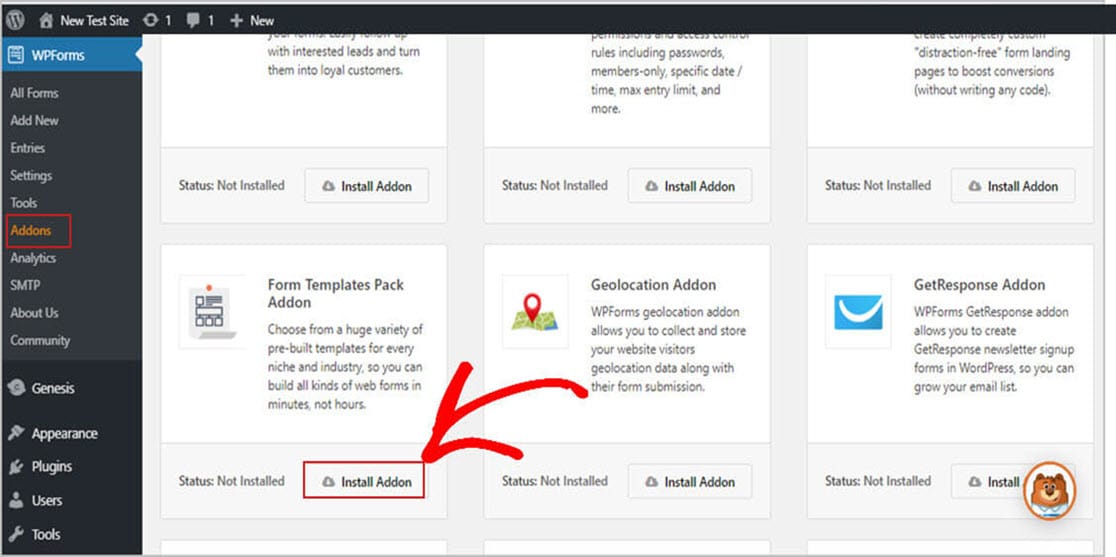
ตอนนี้ ไปที่ WPForms » Add New และพิมพ์ชื่อสำหรับแบบฟอร์มของคุณ
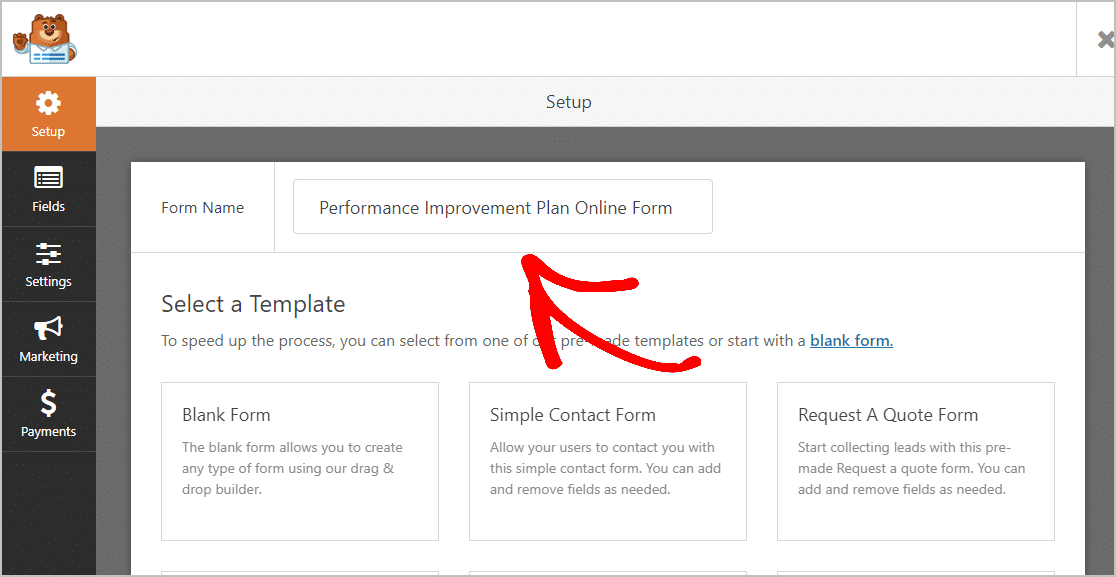
จากนั้นเลื่อนลงไปที่ส่วนชื่อ เทมเพลตเพิ่มเติม และพิมพ์แผนการปรับปรุงประสิทธิภาพในแถบค้นหา จากนั้นเลือกแบบฟอร์มแผนการปรับปรุงประสิทธิภาพ
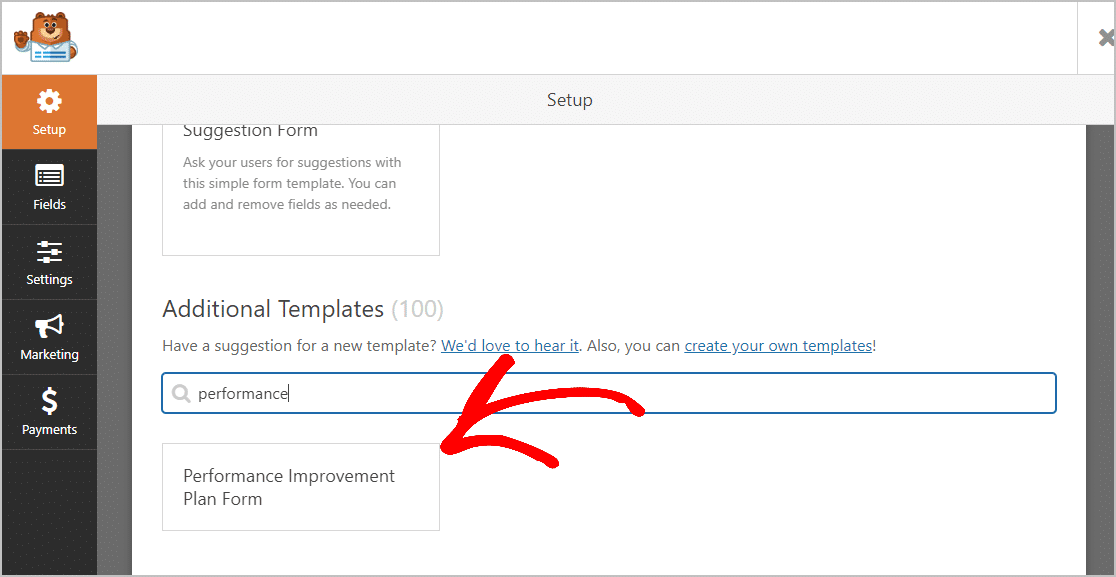
เมื่อโหลดเทมเพลตฟอร์มที่สร้างไว้ล่วงหน้า งานส่วนใหญ่เสร็จเรียบร้อยสำหรับคุณ คุณจะพบว่าฟิลด์ต่อไปนี้อยู่ในแบบฟอร์มแล้ว:
- ชื่อพนักงาน
- ประสิทธิภาพ
- การเข้าร่วม
- คุณภาพ
- การทำงานเป็นทีม
- ผลผลิต
- ความประพฤติอย่างมืออาชีพ
- เหตุผลในการส่งแผนนี้
- เป้าหมายการปรับปรุง
- เป้าหมายการปฏิบัติงาน
- วันที่ดำเนินการปรับปรุงเสร็จสิ้น
- ชื่อหัวหน้างาน
หากต้องการ คุณสามารถเพิ่มฟิลด์เพิ่มเติมในแบบฟอร์มของคุณโดยลากจากแผงด้านซ้ายมือไปยังแผงด้านขวา
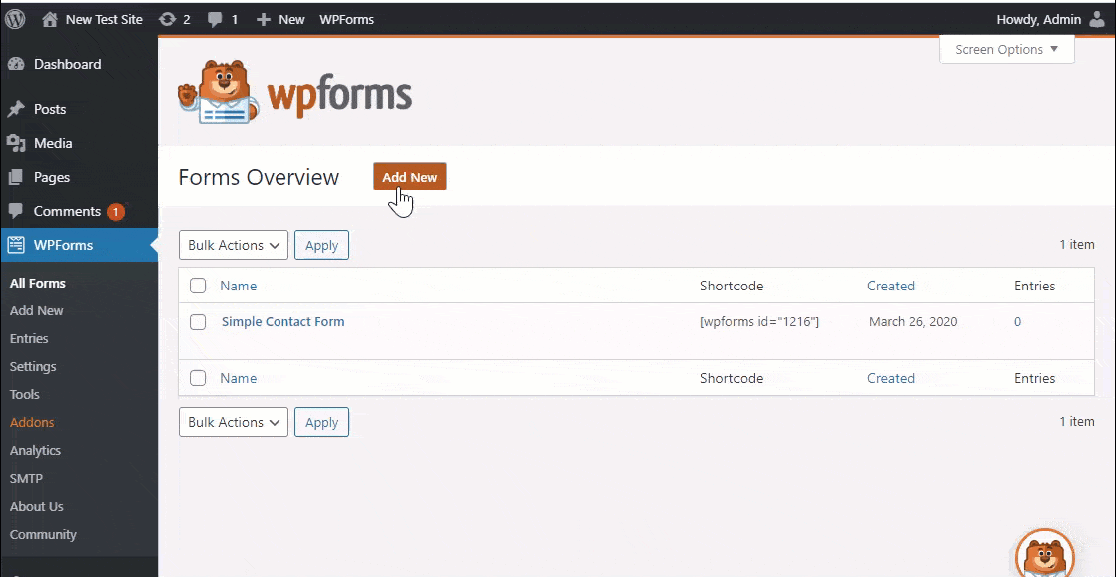
จากนั้น คลิกที่ฟิลด์เพื่อทำการเปลี่ยนแปลง คุณยังสามารถคลิกที่ฟิลด์ของฟอร์มแล้วลากเพื่อจัดเรียงลำดับใหม่บนฟอร์มแผนการปรับปรุงประสิทธิภาพของคุณ
เมื่อแบบฟอร์มของคุณมีลักษณะตามที่คุณต้องการ ให้คลิก บันทึก
ขั้นตอนที่ 2: กำหนดการตั้งค่าแบบฟอร์มของคุณ
ในการเริ่มต้น ให้ไปที่การ ตั้งค่า » ทั่วไป
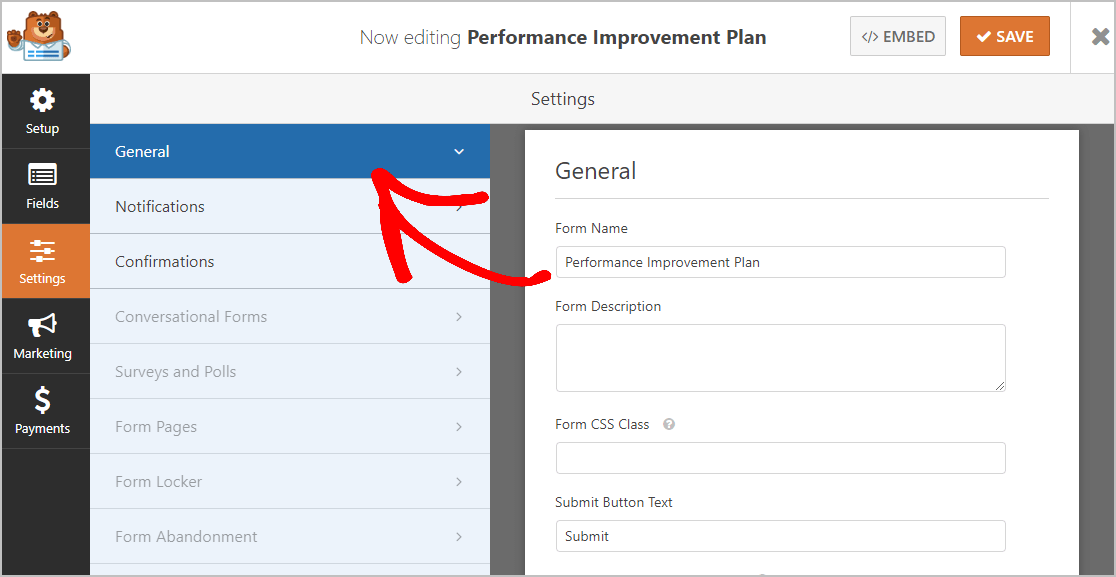
ที่นี่คุณสามารถกำหนดค่า:

- ชื่อแบบฟอร์ม — เปลี่ยนชื่อแบบฟอร์มของคุณที่นี่ หากคุณต้องการ
- คำอธิบายแบบฟอร์ม — ให้ คำอธิบายแบบฟอร์ม ของคุณ
- ข้อความปุ่มส่ง — ปรับแต่งสำเนาบนปุ่มส่ง ในตัวอย่างของเรา เราจะเปลี่ยนปุ่มส่งเป็น "ส่งแบบฟอร์ม PIP"
- การป้องกันสแปม — หยุดสแปมแบบฟอร์มการติดต่อด้วยคุณสมบัติป้องกันสแปม hCaptcha หรือ Google reCAPTCHA คุณลักษณะป้องกันสแปมจะเปิดใช้งานโดยอัตโนมัติในแบบฟอร์มทั้งหมดที่คุณสร้างใน WPForms
- แบบฟอร์ม AJAX — เปิดใช้งานการตั้งค่า AJAX โดยไม่มีการโหลดหน้าซ้ำ
- การปรับปรุง GDPR — คุณสามารถปิดใช้งานการจัดเก็บข้อมูลรายการและรายละเอียดผู้ใช้ เช่น ที่อยู่ IP และตัวแทนผู้ใช้ เพื่อพยายามปฏิบัติตามข้อกำหนดของ GDPR นอกจากนี้ ดูคำแนะนำทีละขั้นตอนของเราเกี่ยวกับวิธีเพิ่มฟิลด์ข้อตกลง GDPR ลงในแบบฟอร์มติดต่อง่ายๆ ของคุณ
เมื่อเสร็จแล้ว คลิก บันทึก
ขั้นตอนที่ 3: กำหนดค่าการแจ้งเตือนแบบฟอร์มของคุณ
คุณสามารถส่งอีเมลแจ้งเตือนเมื่อพนักงานส่งแผนการปรับปรุงประสิทธิภาพ (PIP) บนเว็บไซต์ของคุณ
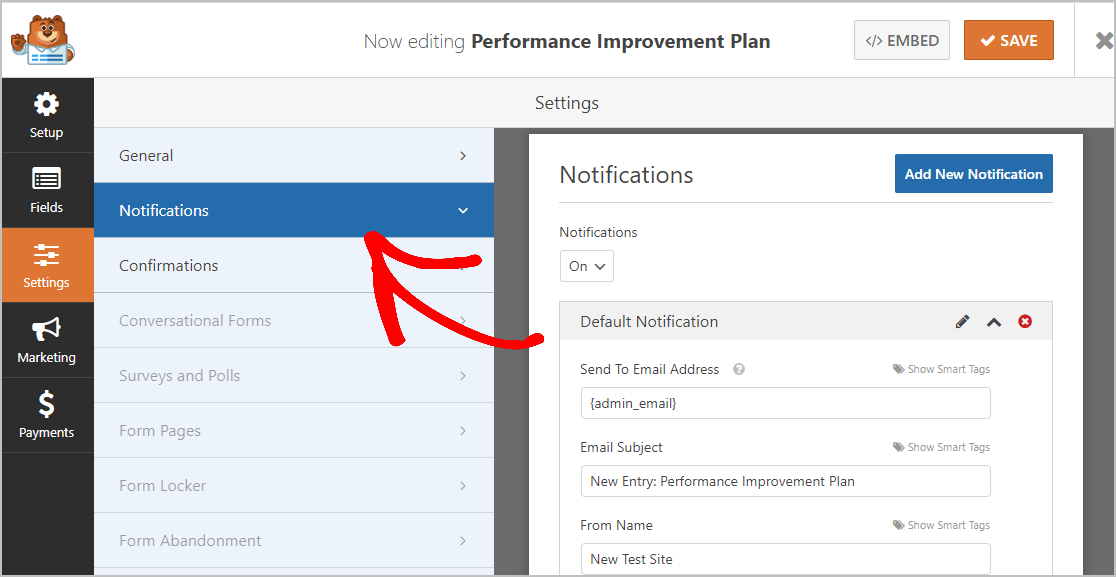
หากคุณไม่ปิดใช้งานคุณลักษณะนี้ เมื่อใดก็ตามที่มีคนส่งการตอบกลับแผนการปรับปรุงประสิทธิภาพในไซต์ของคุณ คุณจะได้รับการแจ้งเตือนเกี่ยวกับคุณลักษณะนี้
หากคุณใช้สมาร์ทแท็ก คุณยังสามารถส่งการแจ้งเตือนไปยังผู้เยี่ยมชมไซต์เมื่อพวกเขากรอกแบบฟอร์ม PIP เพื่อแจ้งให้พวกเขาทราบว่าคุณได้รับแผนการปรับปรุงประสิทธิภาพ และคุณจะติดต่อกลับไปในไม่ช้า
สิ่งนี้ทำให้มั่นใจได้ว่าพนักงานของคุณผ่านแบบฟอร์มของพวกเขาแล้ว สำหรับความช่วยเหลือในขั้นตอนนี้ โปรดดูเอกสารของเราเกี่ยวกับวิธีตั้งค่าการแจ้งเตือนแบบฟอร์มใน WordPress
WPForms ยังช่วยให้คุณแจ้งผู้อื่นเมื่อมีการส่งแบบฟอร์มแผนการปรับปรุงประสิทธิภาพสำหรับบริษัทของคุณ ตัวอย่างเช่น คุณสามารถส่งการแจ้งเตือนถึงตัวคุณเอง บุคคลที่ส่งคำขอ และ:
- หัวหน้างาน
- ผู้จัดการ
- สมาชิกคนอื่น ๆ ในทีม HR ของคุณ
- เจ้าหน้าที่ธุรการ
สำหรับความช่วยเหลือในการดำเนินการนี้ โปรดดูบทแนะนำทีละขั้นตอนเกี่ยวกับวิธีการส่งการแจ้งเตือนแบบฟอร์มหลายรายการใน WordPress
สุดท้ายนี้ หากคุณต้องการสร้างแบรนด์ของอีเมลให้สอดคล้องกันสำหรับธุรกิจของคุณ คุณสามารถดูคู่มือนี้เกี่ยวกับการเพิ่มส่วนหัวที่กำหนดเองลงในเทมเพลตอีเมลของคุณ
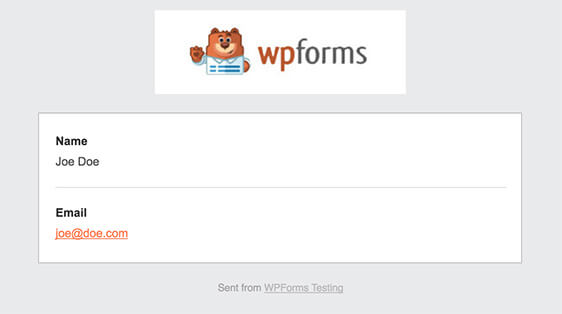
ขั้นตอนที่ 4: กำหนดค่าการยืนยันแบบฟอร์มของคุณ
การยืนยันแบบฟอร์มคือข้อความที่แสดงต่อพนักงานเมื่อพวกเขาส่งคำตอบไปยังแบบฟอร์มการปรับปรุงประสิทธิภาพ
พวกเขาแจ้งให้พนักงานทราบว่าคุณได้ดำเนินการกับแบบฟอร์มแล้ว และให้โอกาสคุณในการแจ้งให้พนักงานทราบว่าต้องดำเนินการอย่างไรต่อไป
WPForms มี 3 ประเภทการยืนยันให้เลือก:
- ข้อความ: นี่คือประเภทการยืนยันเริ่มต้นใน WPForms เมื่อพนักงานส่งแบบฟอร์มของคุณ จะมีข้อความธรรมดาปรากฏขึ้นเพื่อแจ้งให้พวกเขาทราบว่าแบบฟอร์มออนไลน์ของแผนการปรับปรุงประสิทธิภาพ (PIP) ได้รับการประมวลผลแล้ว ตรวจสอบข้อความแสดงความสำเร็จที่ยอดเยี่ยมเพื่อช่วยเพิ่มการมีส่วนร่วมของผู้ใช้
- หน้าแสดง: ประเภทการยืนยันนี้จะนำพนักงานไปยังหน้าเว็บเฉพาะบนไซต์ของคุณ เพื่อขอบคุณพวกเขาที่ส่งแบบฟอร์มการปรับปรุงประสิทธิภาพการทำงาน หรือส่งไปยังหน้าอื่นที่พวกเขาสามารถเข้าถึงข้อมูลอื่นๆ ได้ หากต้องการความช่วยเหลือ โปรดดูบทแนะนำเกี่ยวกับการเปลี่ยนเส้นทางลูกค้าไปยังหน้าขอบคุณ นอกจากนี้ อย่าลืมอ่านบทความของเราเกี่ยวกับการสร้างหน้าขอบคุณที่มีประสิทธิภาพ
- ไปที่ URL (เปลี่ยนเส้นทาง): ตัวเลือกนี้มีไว้สำหรับเมื่อคุณต้องการส่งผู้เยี่ยมชมเว็บไซต์ไปยังเว็บไซต์อื่น
มาดูวิธีตั้งค่าการยืนยันแบบฟอร์มอย่างง่ายใน WPForms เพื่อให้คุณสามารถปรับแต่งข้อความที่พนักงานของคุณจะเห็นเมื่อพวกเขาส่งแบบฟอร์มการปรับปรุงประสิทธิภาพการตรวจทานของคุณ
ในการเริ่มต้น ให้คลิกแท็บ การยืนยัน ในตัวแก้ไขแบบฟอร์มภายใต้การตั้งค่า 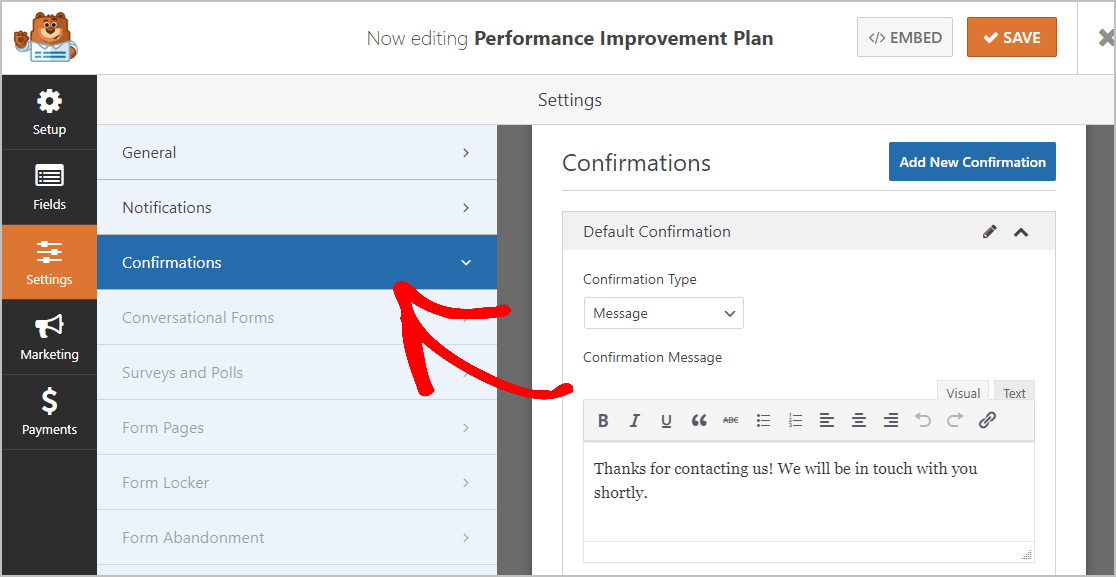
จากนั้น ปรับแต่งข้อความยืนยันตามที่คุณต้องการ แล้วคลิก บันทึก
สำหรับความช่วยเหลือเกี่ยวกับประเภทการยืนยันอื่นๆ โปรดดูเอกสารของเราเกี่ยวกับการตั้งค่าการยืนยันแบบฟอร์ม
ตอนนี้ คุณพร้อมที่จะเพิ่มแผนการปรับปรุงประสิทธิภาพ (PIP) เพื่อให้คุณสามารถดูได้บนเว็บไซต์ของคุณ
ขั้นตอนที่ 5: เพิ่มแบบฟอร์มออนไลน์แผนการปรับปรุงประสิทธิภาพ (PIP) ของคุณไปยังเว็บไซต์ของคุณ
เมื่อคุณได้สร้างแบบฟอร์มแผนการปรับปรุงประสิทธิภาพแล้ว คุณจะต้องเพิ่มลงในเว็บไซต์ WordPress ของคุณ
WPForms ช่วยให้คุณสามารถเพิ่มแบบฟอร์มของคุณไปยังตำแหน่งต่างๆ บนเว็บไซต์ของคุณ รวมทั้งบทความในบล็อก หน้า และแม้แต่วิดเจ็ตแถบด้านข้าง
ในการเริ่มต้น สร้างหน้าใหม่หรือโพสต์ใน WordPress หรือไปที่การตั้งค่าการอัปเดตในหน้าที่มีอยู่ หลังจากนั้น ให้คลิกภายในบล็อกแรก (ซึ่งเป็นพื้นที่ว่างด้านล่างชื่อหน้าของคุณ) และคลิกที่ไอคอน เพิ่ม WPForms
วิดเจ็ต WPForms จะปรากฏภายในบล็อกของคุณ คลิกที่รายการดรอปดาวน์ WPForms และเลือกแบบฟอร์มที่คุณสร้างไว้แล้วซึ่งคุณต้องการแทรกลงในเพจของคุณ
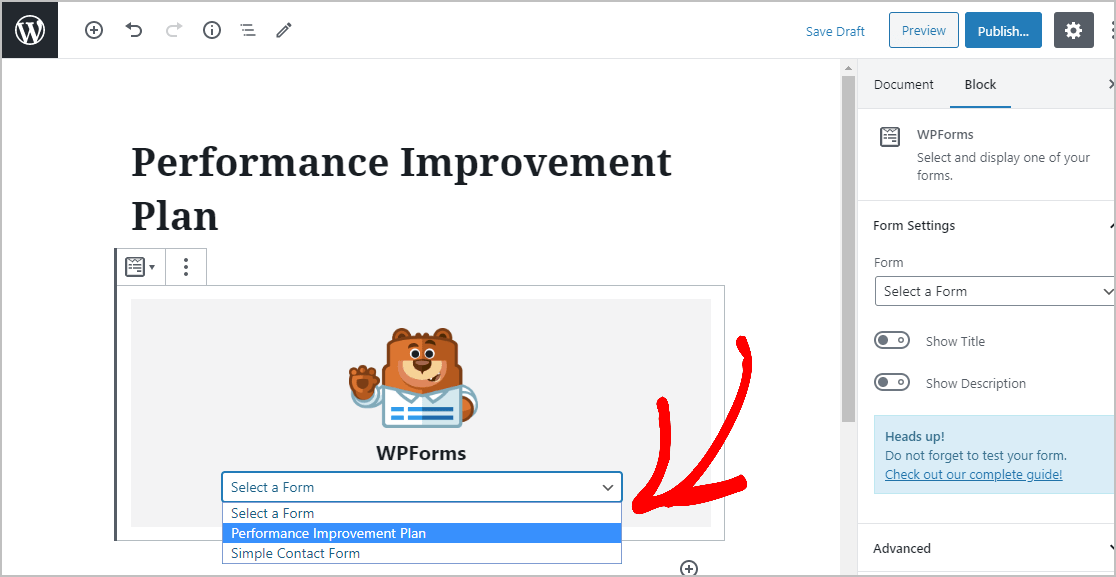
แบบฟอร์มที่คุณเพิ่งสร้างจะปรากฏขึ้น
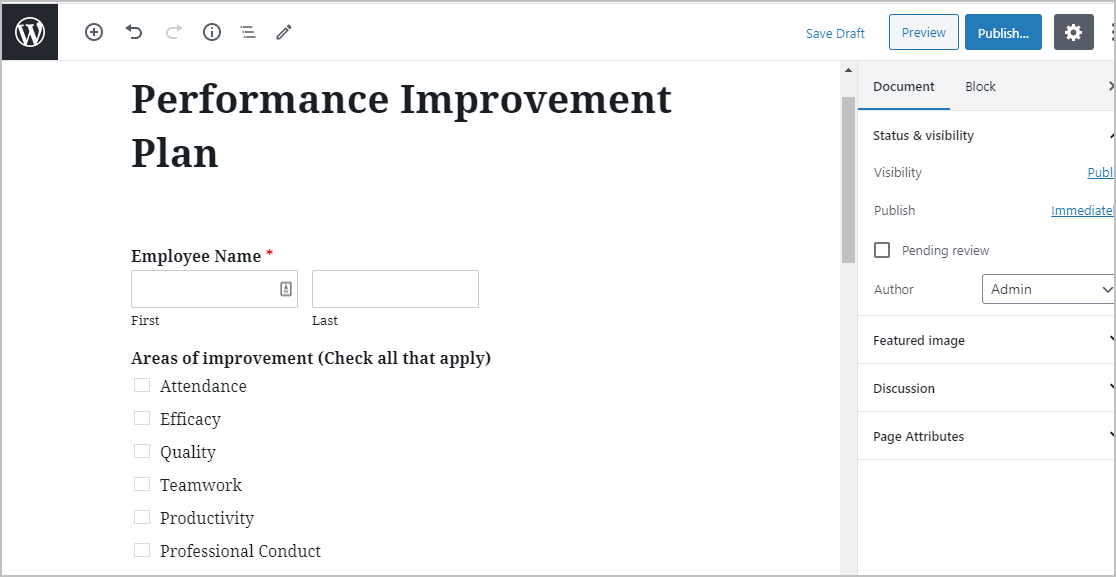
ตอนนี้ เผยแพร่โพสต์หรือหน้าของคุณเพื่อให้แบบฟอร์มแผนการปรับปรุงประสิทธิภาพ (PIP) ของคุณปรากฏบนเว็บไซต์ของคุณ 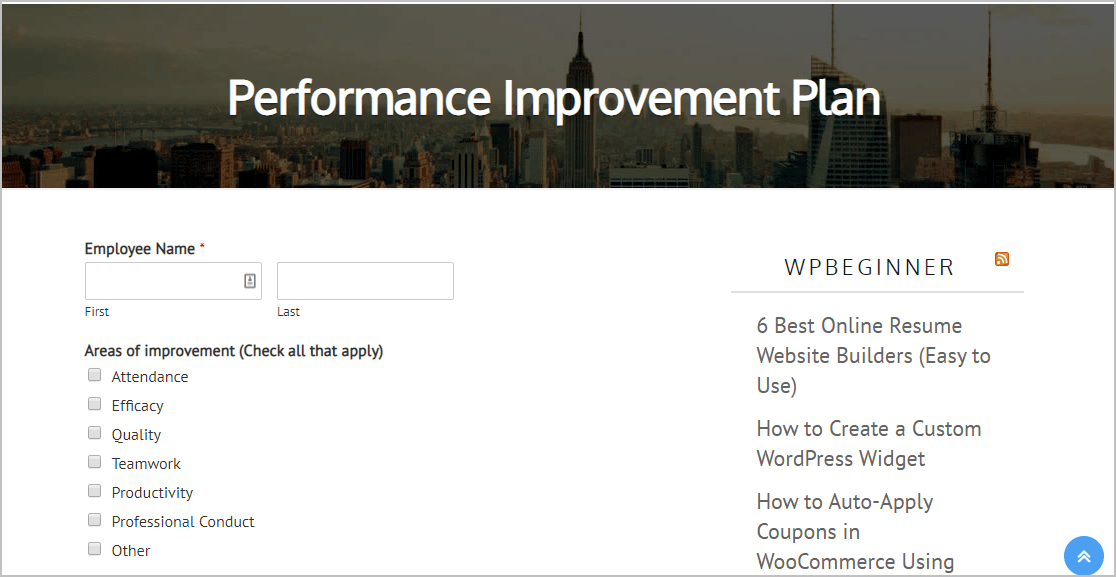
หากต้องการดูรายการแบบฟอร์ม PIP ของคุณหลังจากที่ส่งแล้ว ให้อ่านคู่มือฉบับสมบูรณ์นี้เพื่อกรอกแบบฟอร์ม ตัวอย่างเช่น คุณสามารถดู ค้นหา กรอง พิมพ์ และลบรายการใดก็ได้ ทำให้แผนการปรับปรุงประสิทธิภาพง่ายต่อการจัดการ
ข้อควรจำ: แม้ว่าในที่สุดพนักงานของคุณจะลาออก คุณสามารถสร้างแบบสำรวจทางออกเพื่อรับคำติชมได้ ซึ่งจะช่วยหลีกเลี่ยงปัญหาในอนาคตสำหรับสมาชิกในทีมคนอื่นๆ
คลิกที่นี่เพื่อเริ่มสร้างแบบฟอร์ม PIP ตอนนี้
ความคิดสุดท้าย
และนั่นแหล่ะ! ตอนนี้คุณรู้วิธีสร้างแผนการปรับปรุงประสิทธิภาพ (PIP) แบบออนไลน์บนเว็บไซต์ WordPress ของคุณแล้ว
มีโครงการขนาดใหญ่ที่อาจต้องมีการเปลี่ยนแปลงหรือไม่? ตรวจสอบโพสต์ของเราเกี่ยวกับวิธีสร้างแบบฟอร์มคำขอเปลี่ยนแปลงใน WordPress คุณยังสามารถพิจารณาทำแบบฟอร์มขอเดินทางได้ หากพนักงานของคุณต้องการเรียกร้องค่าเดินทางบ่อยครั้ง
ดังนั้นสิ่งที่คุณรอ? เริ่มต้นด้วยปลั๊กอินฟอร์ม WordPress ที่ทรงพลังที่สุดวันนี้ WPForms Pro มีแบบฟอร์มแผนการปรับปรุงประสิทธิภาพออนไลน์ (PIP) ฟรีสำหรับบริษัทของคุณและเสนอการรับประกันคืนเงินภายใน 14 วัน
หากคุณชอบโพสต์นี้ ติดตามเราบน Facebook และ Twitter เพื่อรับบทเรียน WordPress ฟรีเพิ่มเติม
